win10运行找不见clipbrd文件的解决方法 win10运行找不见clipbrd文件怎么办
更新时间:2023-03-14 11:05:40作者:xiaoliu
clipbrd.exe是一款非常重要的剪切板查看工具,当win10系统复制粘贴功能无法正常使用,一般我们会打开剪贴板看看。近期用户反馈说win10运行clipbrd.exe提示Windows找不到文件clipbrd.exe,面对此疑问,小编和大家详解处理方法。
1、首先按win+R打开“运行”界面,也可从开始里面打开,输入clipbrd.exe.

2、这时不但打不开剪贴板查看器,还提示Windows找不到文件clipbrd.exe。

3、解决此种问题,我们首先要到网上下载一个clipbrd.exe。
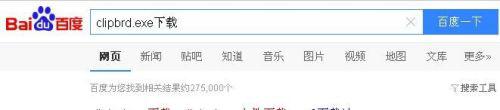
4、下载到我的电脑上后,点击这个clipbrd.exe,可以打开剪贴板查看器,但里运行里输入clipbrd.exe时还是没用,这就要把clipbrd.exe这个文件放到正确的位置。

5、把clipbrd.exe放入C:WINDOWSsystem32文件夹里。
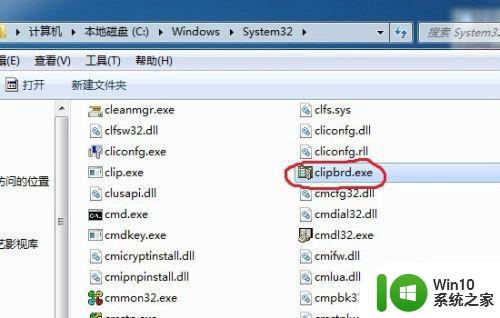
6、现在在运行里输入clipbrd.exe剪贴板查看器就出来了。
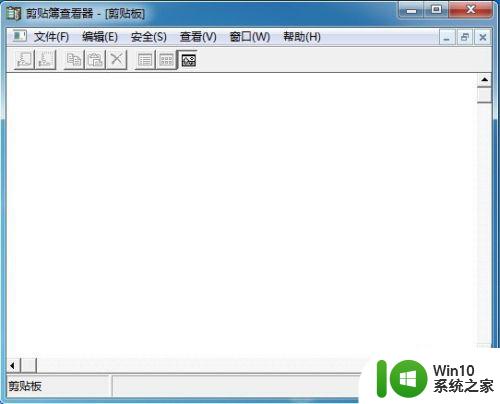
上述就是win10运行找不见clipbrd文件怎么办,希望此教程可以帮助到大家。
win10运行找不见clipbrd文件的解决方法 win10运行找不见clipbrd文件怎么办相关教程
- win10运行gpedit.msc找不到的解决方法 win10 gpedit.msc找不到怎么办
- win10运行bat文件的方法 win10怎么运行bat文件
- win10找不到管理员身份运行的解决方法 win10找不到管理员身份运行怎么设置
- win10运行PHP文件的详细步骤 win10怎么运行PHP文件
- W10打不开bat文件怎么解决 W10无法运行bat文件怎么办
- win10运行程序无法访问指定路径或文件怎么办 win10运行应用程序提示无法访问指定设备路径或文件如何解决
- win10文件丢失后总弹出找不到文件怎么办 win10文件损坏导致总弹出找不到文件的解决方法
- Win10系统运行不了PSCS2软件的原因和处理方法 Win10系统运行不了PSCS2软件怎么办
- win10找不到c:documents and settings文件怎么办 win10找不到documents and settings文件怎么找
- win10怎么运行bat文件 w10能不能用bat文件
- win10运行vbs文件的方法 win10怎么打开vbs文件
- w10打开的excel文件提示此应用无法在你的电脑上运行怎么办 电脑上无法运行Excel文件怎么办
- 蜘蛛侠:暗影之网win10无法运行解决方法 蜘蛛侠暗影之网win10闪退解决方法
- win10玩只狼:影逝二度游戏卡顿什么原因 win10玩只狼:影逝二度游戏卡顿的处理方法 win10只狼影逝二度游戏卡顿解决方法
- 《极品飞车13:变速》win10无法启动解决方法 极品飞车13变速win10闪退解决方法
- win10桌面图标设置没有权限访问如何处理 Win10桌面图标权限访问被拒绝怎么办
win10系统教程推荐
- 1 蜘蛛侠:暗影之网win10无法运行解决方法 蜘蛛侠暗影之网win10闪退解决方法
- 2 win10桌面图标设置没有权限访问如何处理 Win10桌面图标权限访问被拒绝怎么办
- 3 win10关闭个人信息收集的最佳方法 如何在win10中关闭个人信息收集
- 4 英雄联盟win10无法初始化图像设备怎么办 英雄联盟win10启动黑屏怎么解决
- 5 win10需要来自system权限才能删除解决方法 Win10删除文件需要管理员权限解决方法
- 6 win10电脑查看激活密码的快捷方法 win10电脑激活密码查看方法
- 7 win10平板模式怎么切换电脑模式快捷键 win10平板模式如何切换至电脑模式
- 8 win10 usb无法识别鼠标无法操作如何修复 Win10 USB接口无法识别鼠标怎么办
- 9 笔记本电脑win10更新后开机黑屏很久才有画面如何修复 win10更新后笔记本电脑开机黑屏怎么办
- 10 电脑w10设备管理器里没有蓝牙怎么办 电脑w10蓝牙设备管理器找不到
win10系统推荐
- 1 电脑公司ghost win10 64位专业免激活版v2023.12
- 2 番茄家园ghost win10 32位旗舰破解版v2023.12
- 3 索尼笔记本ghost win10 64位原版正式版v2023.12
- 4 系统之家ghost win10 64位u盘家庭版v2023.12
- 5 电脑公司ghost win10 64位官方破解版v2023.12
- 6 系统之家windows10 64位原版安装版v2023.12
- 7 深度技术ghost win10 64位极速稳定版v2023.12
- 8 雨林木风ghost win10 64位专业旗舰版v2023.12
- 9 电脑公司ghost win10 32位正式装机版v2023.12
- 10 系统之家ghost win10 64位专业版原版下载v2023.12